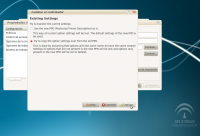Manual Instalación de Impresoras Locales en Guadalinex 10.04
Contenido
Introducción
Un número importante de usuarios no conocen el procedimiento a seguir para configurar sus impresoras en Guadalinex Edu. Esta situación es muy frecuente debido al número de ultraportátiles entregados al alumnado con el Plan Escuela TIC 2.0. La finalidad de este documento es proporcionar una guía de ayuda para poder incluir impresoras en los equipos con Guadalinex Edu 10.04.
Configurar una Impresora Local en Guadalinex Edu 10.04
Para configurar una impresora local con Guadalinex Edu 10.04 nos podemos encontrar con las siguiente casuística:
Configurar una impresora local de dotación
Las impresoras de dotación son aquellas entregadas al centro educativo para ejercer sus funciones correspondientes.
Las impresoras de dotación pueden estar conectadas en red o localmente. En este manual nos centramos en las impresoras locales ya que las impresoras de red no necesitan ser configuradas, siempre que sean de dotación o estén soportadas (su driver se encuentra en el servidor), al conectar una impresora aparece directamente reconocida en el equipo y lista para imprimir.
En el siguiente listado puede comprobar los modelos de impresoras de dotación con su driver correspondiente:
| Impresoras locales de dotación | Drivers |
| Brother HL-1430 | Brother-HL-1430-hl1250 |
| Brother HL-2030 | Brother-HL-2030 |
| Konica Minolta Page Pro 1350E | Konica Minolta Page Pro 1350E |
| HP-Laserjet 1020 | HP-LaserJet_1020 |
Para ayudarle en la configuración, se indican una serie de instrucciones apoyadas gráficamente. En el siguiente ejemplo práctico se va a configurar la impresora Samsung ML-3470:
1.- Disponemos de una impresora de uno de los modelos de la tabla anterior con el modelo de driver correspondiente y lo primero que hay que hacer es conectar la impresora al equipo por USB.
2.- Una vez conectada accedemos al menú Sistema > Administración > Impresión y pulsamos la opción Añadir.
3.- En el listado "Dispositivos" aparece el modelo de impresora Samsung ML-3470 que hemos conectado por USB, para añadirla.
4.- Una vez localizada la impresora y su driver (que en este caso tienen el mismo nombre Samsung ML-3470) solo hay que seguir adelante con "Aplicar".
Una vez instalado el driver correcto, la impresora quedará reconocida en el equipo y estará lista para imprimir.
Configurar una impresora local que no es de dotación
Si deseamos configurar un modelo de impresora que no es de dotación, podemos encontrarnos igualmente en los dos casos anteriores.
El driver se encuentra disponible
Al acceder al listado de la marca y modelo de impresora que deseamos configurar, tenemos en el sistema un driver correspondiente a la misma, por lo que solo habría que instalarlo de la misma forma que se ha descrito en el apartado anterior, para instalar una impresora de dotación con el driver disponible.
El driver no se encuentra disponible y hay que buscarlo
En este caso lo primero que hay que hacer es encontrar un controlador adecuado a nuestra impresora y para ello se accede al enlace http://www.openprinting.org/printers y se selecciona nuestra marca y modelo de impresora.
Puede que en ocasiones no esté el controlador del modelo que buscamos, sin embargo puede que le valga uno de los controladores de modelos similares.
En nuestro caso vamos a ilustrar el manual con un ejemplo práctico:
Se trata de incluir la impresora Lexmark T630 que no es de dotación, además en este caso y tal como hemos mencionado anteriormente no hay controlador disponible para este modelo (archivo .ppd) por lo que lo que descargaremos el driver Lexmark T616.
1.- Se selecciona Manufacturer Lexmark y Model Optra T616
2.- Aparece la siguiente pantalla referenciada en la galería de imágenes siguientes y se selecciona directly download PPD.
3.- A continuación se descarga el controlador a nuestro equipo cliente.
4.- Sin necesidad de permisos especiales se abre el menú Sistema > Administración > Impresoras para configurar la impresora.
5.- Aparece una ventana en la que se puede añadir una nueva impresora. Recordamos que ya debemos tener la impresora encendida y conectada al equipo. Entonces se selecciona Añadir.
6.- Para realizar la búsqueda del driver correspondiente se accede al listado Select Device donde se elije el modelo de impresora que deseamos configurar. En nuestro caso la "Lexmark Lexmark T630 ".
7.- Se selecciona el controlador "Provide PPD file".
8.- Ahora es cuando se utiliza el controlador que nos habíamos descargado en el paso 3. El controlador estará en la ruta donde se descargó, en nuestro caso en /home/usuario/Descargas pero puede ubicarse a elección del usuario en otra carpeta; es más, una vez utilizado incluso se puede borrar ya que el sistema copia el archivo para su uso.
9.- Se accede al Controlador y aparece la impresora configurada.
10.- A continuación se puede imprimir una página de prueba para confirmar que esta bien configurada.
11.- Y con esto se finaliza el proceso.
Gráficamente:
Puede verse también
![]() Manual Instalacion de Impresoras Locales en Guadalinex Edu 2013
Manual Instalacion de Impresoras Locales en Guadalinex Edu 2013
![]() Manual de Instalación de impresoras Locales en Guadalinex 9.04
Manual de Instalación de impresoras Locales en Guadalinex 9.04